파워포인트는 마이크로소프트(MS)에서 제공하는 소프트웨어로 프레젠테이션을 위한 소프트웨어입니다. 파워포인트는 1987년에 출시되었음에도 불구하고 여전히 많은 사람들에게 사랑받고 있는데요. 대학교 과제부터 시작해서 직장 내외적으로도 가장 많이 사용되는 소프트웨어 중 하나입니다.
특히, 프레젠테이션 특성상 많은 내용을 임팩트 있게 요약하고 시각적인 자료로 보여주는 과정을 필요로 하는데, 파워포인트는 이 과정을 매우 효과적으로 보여줄 수 있도록 다양한 기능들을 제공해주고 있습니다.
다만, 파워포인트(PPT)가 오프라인 소프트웨어인만큼 실시간 저장 등의 기능이 존재하지 않기 때문에 파워포인트를 사용하다가 저장하지 않은 상황에서 뜻하지 않게 종료가 된다면 작업한 내용이 날아가게 됩니다.
그래서 오늘은 이렇게 파워포인트(PPT)가 날아갔을 때, 복구하는 방법에 대해 한 번 알아보도록 하겠습니다.
파워포인트 파일 복구 방법
① PPT 내부 파일 복구 기능 활용하기
가장 먼저 시도해볼 방법으로는 "저장하지 않은 프레젠테이션 복구" 기능입니다. 옵션 이름에서처럼 저장하지 않은 프레젠테이션에 대한 자료가 남게 되는 경우가 일부 있는데요. 이 파일이 저장되는 경로로 이동하여 해당 파일이 존재할 때 불러오는 기능입니다.
1. 파워포인트 파일 옵션

1) 파워포인트를 실행합니다.
2) 파워포인트 좌측 상단에 있는 [파일]을 클릭합니다.
2. 저장하지 않은 프레젠테이션 복구

1) 화면 사이드 메뉴에 있는 [열기]를 클릭합니다.
2) 열기 메뉴에 있는 [최근 항목]을 클릭합니다.
3) 최근 항목 메뉴에서 [프레젠테이션]을 클릭합니다.
4) 하단에 있는 [저장하지 않은 프레젠테이션 복구]를 클릭합니다.
3. 파워포인트 복구

1) 파일을 선택합니다.
2) 우측 하단에 있는 [열기] 버튼을 클릭합니다.
② PPT 자동 복구 기능 활용하기
위에서 소개해드린 "저장하지 않은 프레젠테이션 복구" 기능을 통해서도 파일을 복구하지 못하는 경우에는 파워포인트에서 제공하는 "자동 복구" 기능을 활용해 볼 필요가 있습니다.
파워포인트는 특정시간마다 파워포인트 자료를 저장하게 됩니다. 따라서 해당 파일이 저장되었다면 저장된 시점까지의 파일을 복구할 가능성이 생기게 되는데요. 다만 무한정으로 계속해서 저장하는 것은 아닌 만큼 파일이 저장되어 있는지 빠르게 확인해 보는 것이 필요합니다. 해당 기능을 활용하는 방법은 아래와 같습니다.
1. 파워포인트 파일 옵션

1) 파워포인트를 실행합니다.
2) 우측 상단에 있는 [파일] 옵션을 클릭합니다.
2. 파워포인트 옵션

1) 파일 옵션 하단에 있는 [옵션] 버튼을 클릭합니다.
3. 자동 저장 경로 확인
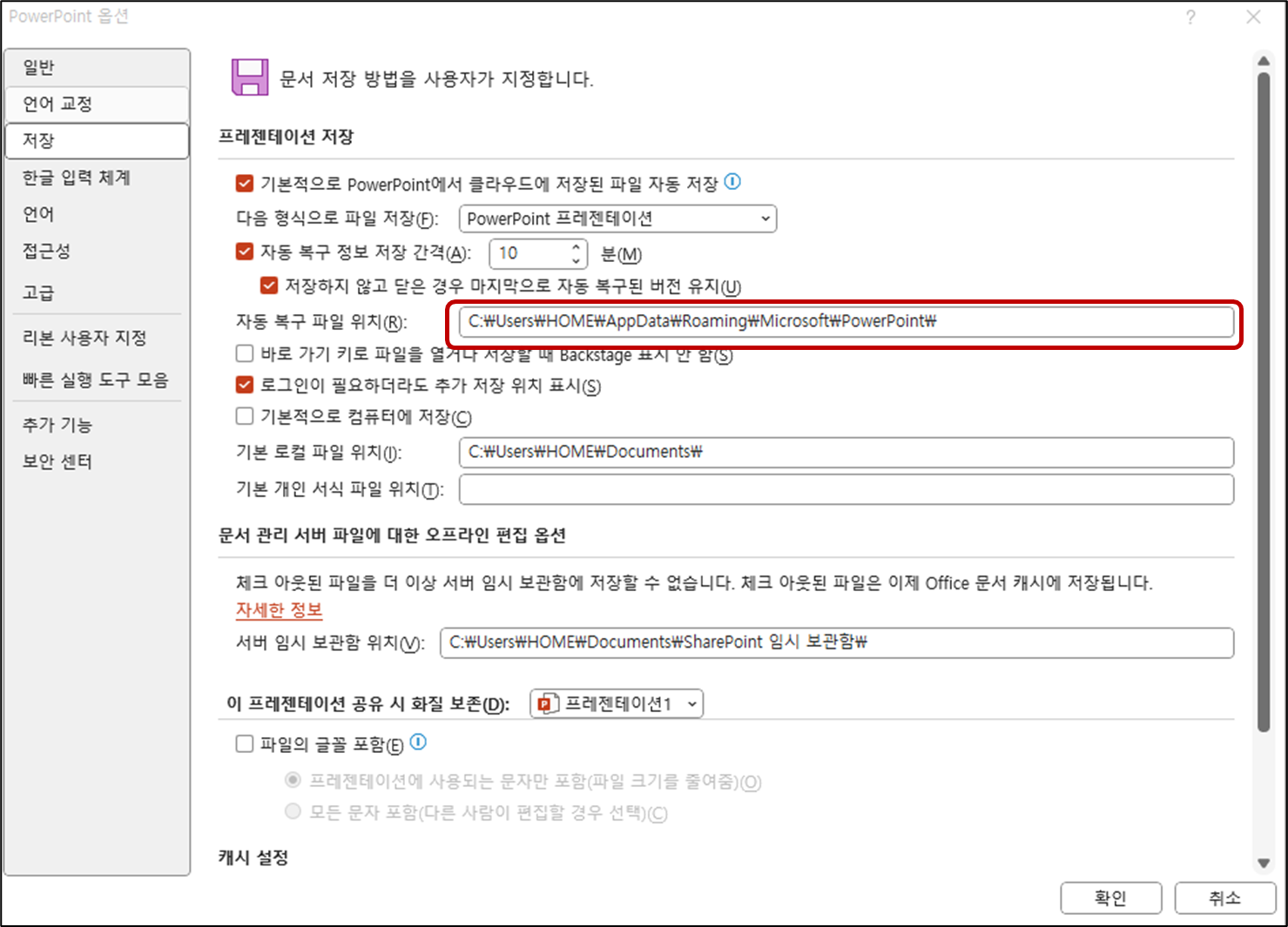
1) 좌측 사이드 메뉴에서 [저장] 옵션을 클릭합니다.
2) 자동 복구 파일 위치를 확인하고 해당 위치의 폴더를 실행합니다.
4. 파워포인트 자동저장 파일 실행
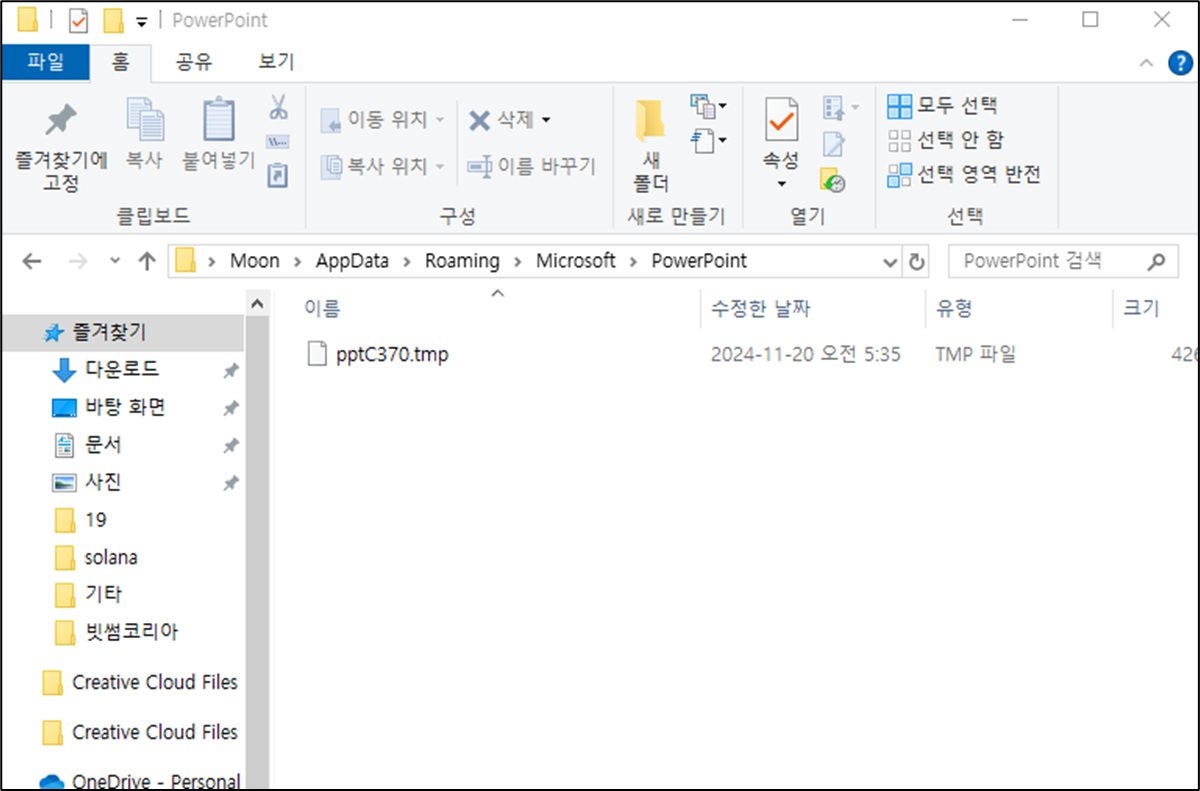
1) 저장되어 있는 파일을 클릭하여 실행합니다.
4. 추가 앱 실행
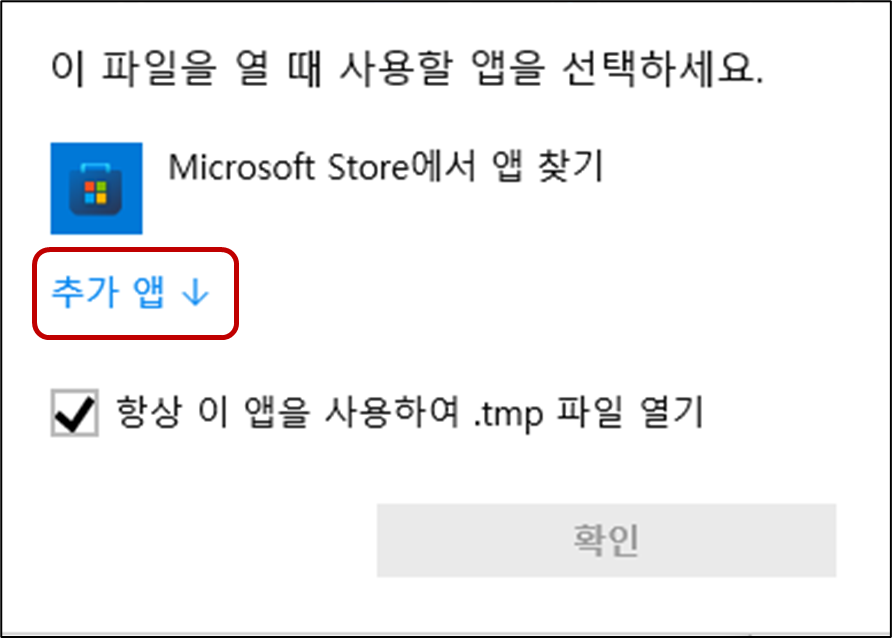
1) 확장자 연결이 되어 있지 않은 경우 [추가 앱] 버튼을 클릭합니다.
5. 이 PC에서 다른 앱 찾기

1) 다른 앱 추가 버튼 클릭 후 최하단에 있는 [이 PC 에서 다른 앱 찾기] 버튼을 클릭합니다.
6. 파워포인트로 자동저장 파일 실행
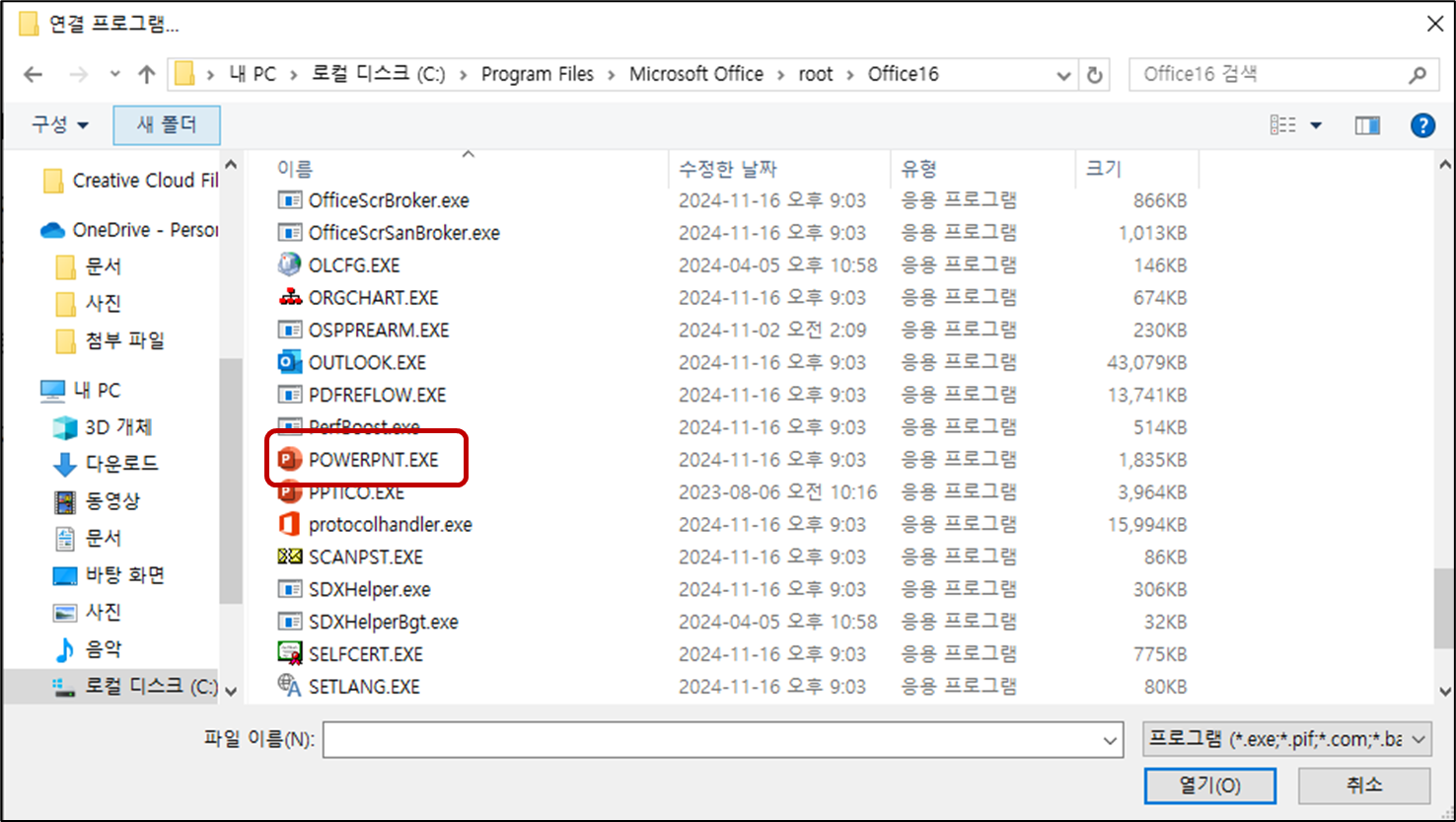
1) C:\Program Files\Microsoft Office\root\OfficeXX 폴더에 접속합니다.
2) POWERPNT.EXE 파일을 더블 클릭합니다.
3) 자동 저장된 파일을 실행합니다.
결론
파워포인트를 사용하는 방법은 어렵지 않지만 많은 내용을 시각화하여 보여준다는 점에서 많은 고민과 시간이 들어가게 되는데요. 이러한 시간이 들어간 부분이 한순간에 날아가게 되면 매우 억울하고 힘들게 느껴질 때가 있습니다. 오늘 소개한 방법들은 그러한 상황 속에서도 문제를 해결하기 위하여 소개드린 방법입니다.
다만, 이러한 방법도 무조건적인 해결책이 될 수 있는 것은 아닌만큼 파워포인트 작업을 하는 과정에서는 주기적으로 저장을 해주는 습관이 필요합니다.
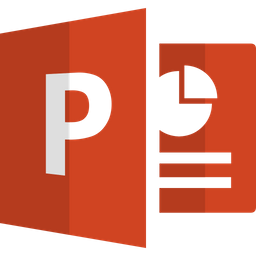
관련글
2023.06.15 - [소프트웨어 꿀팁✔] - 파워포인트 슬라이드 고화질 이미지로 저장하는 방법
2024.11.12 - [기타 꿀팁✔] - 무료 PPT 템플릿 양식 디자인 사이트 모음
2023.08.16 - [소프트웨어 꿀팁✔] - 엑셀 방향키 화면이동 및 화면 고정 해제 (스크롤락) 방법
2023.07.29 - [소프트웨어 꿀팁✔] - PDF 파일 화면 돌려서 저장 방법
2023.04.13 - [소프트웨어 꿀팁✔] - AI 누끼 따기 이미지 배경 제거 사이트 Remove.bg 사용 방법 최신 버전 (2023.04)
'소프트웨어 꿀팁✔' 카테고리의 다른 글
| 유튜브용 텍스트 음성 변환(TTS) 사이트 소개 (2) | 2024.11.21 |
|---|---|
| 윈도우 11 업데이트 및 오류 해결 방법 (0) | 2024.11.19 |
| 윈도우 컴퓨터 관리 프로그램 고클린(GoClean) 설치 및 사용방법 (1) | 2024.11.18 |
| 403 Forbidden 웹사이트 접속 실패 해결 방법 (1) | 2024.11.16 |
| 노트북, PC 컴퓨터의 시리얼 번호 간편한 확인 방법 (3) | 2024.10.10 |